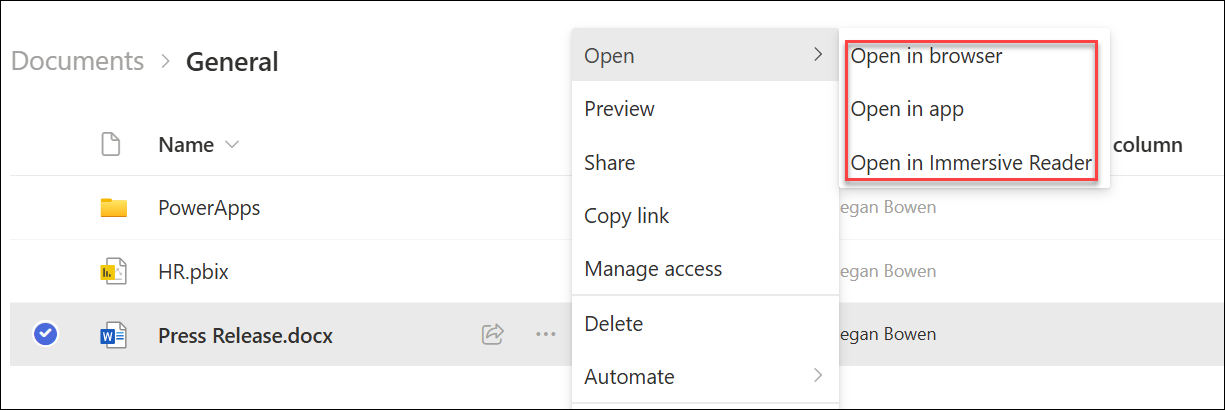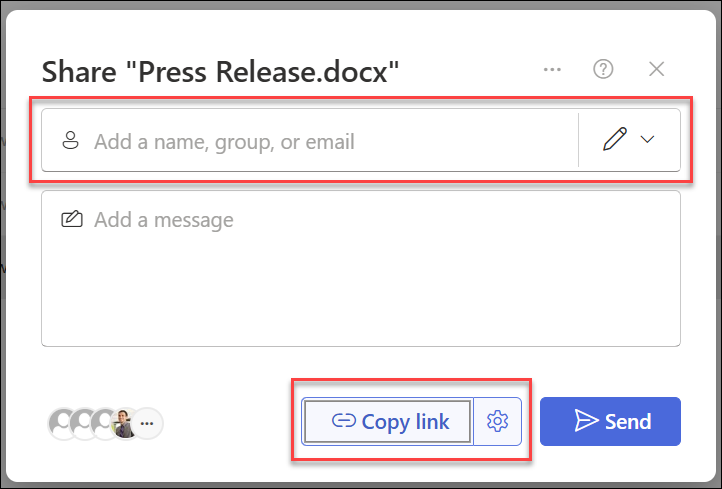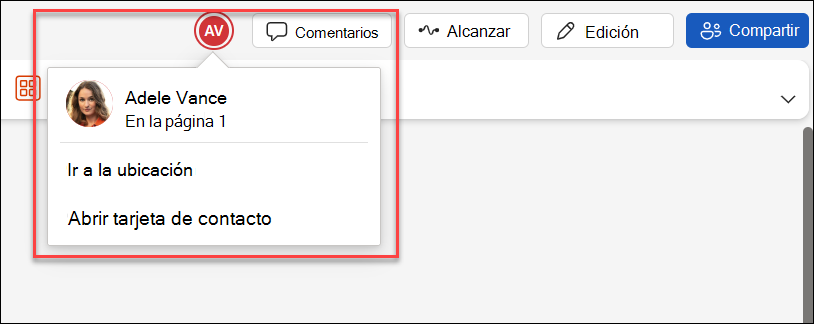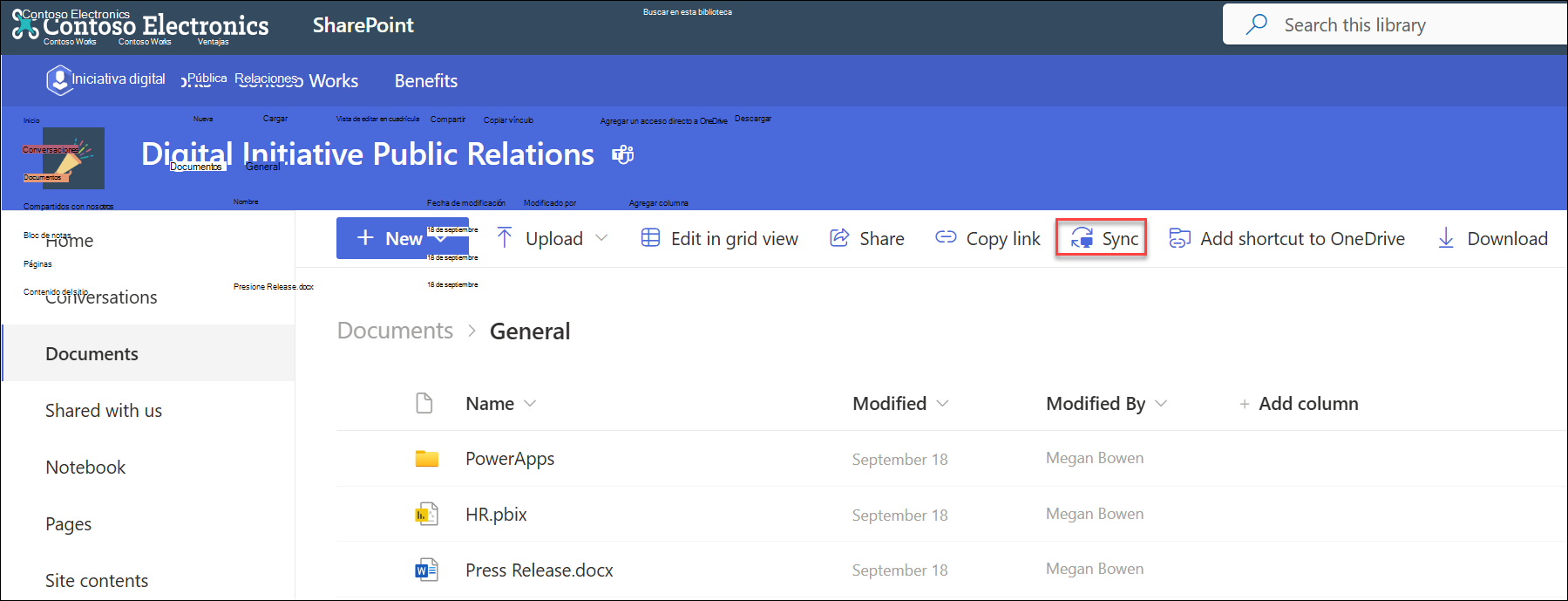Abrir un documento desde una biblioteca de documentos
-
Inicie sesión en SharePoint.
-
Vaya a un sitio de SharePoint.
-
Abra la biblioteca de documentos (generalmente llamada Documentos).
-
Seleccione un documento.
-
Realice una de las siguientes acciones:
-
Seleccione Abrir > Abrir en el explorador.
-
Si tiene la aplicación de escritorio instalada en su equipo y quiere usarla, seleccione un archivo y después seleccione Abrir > Abrir en aplicación.
-
Hacer que el documento se lea con el Lector inmersivo
-
Compartir un documento
-
Seleccione el documento que quiera compartir.
-
Seleccione Compartir.
-
Tiene dos posibilidades:
-
Escribir los nombres o las direcciones de correo electrónico de las personas con las que quiera compartir el documento y agregar un mensaje si así lo cree necesario. Cuando haya terminado, seleccione Enviar.
-
Seleccione Copiar vínculo para crear un vínculo directo al archivo que se puede compartir en un correo electrónico o chat de Teams.
-
Trabajar con otras personas en el mismo documento y al mismo tiempo
Abra el documento para su edición en Microsoft 365 para la Web.
El número de usuarios que están editando actualmente el documento aparece en la parte superior del documento en Office Online.
Sincronizar archivos con su PC
-
En la biblioteca de documentos del sitio de SharePoint cuyos archivos quiera sincronizar, seleccione Sincronizar.
-
Inicie sesión con su cuenta profesional o educativa.
-
Finalice la configuración y los archivos empezarán a sincronizarse con su PC. Encontrará sus archivos en OneDrive: <nombre de la organización> en el Explorador de archivos o en el Finder de Mac.
Trabajar desde cualquier lugar
Si tiene una suscripción a Microsoft 365 que incluya SharePoint Online, puede usar su dispositivo móvil para ver información en sitios, colaborar con compañeros, obtener acceso a documentos compartidos y mantenerse conectado con su trabajo.